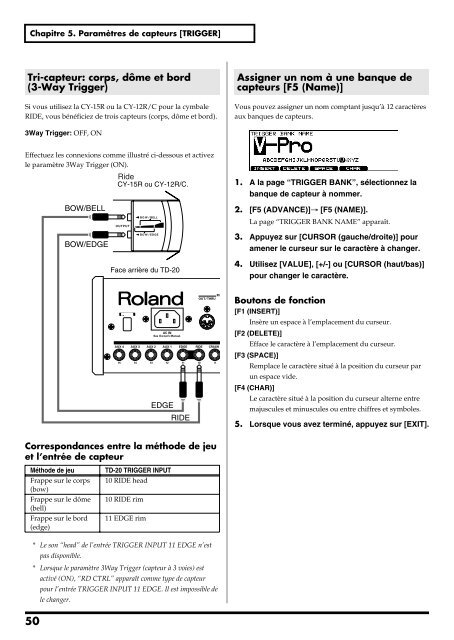Mode d'emploi Roland TD20K Produit Arrêté - SonoVente
Mode d'emploi Roland TD20K Produit Arrêté - SonoVente
Mode d'emploi Roland TD20K Produit Arrêté - SonoVente
Create successful ePaper yourself
Turn your PDF publications into a flip-book with our unique Google optimized e-Paper software.
Chapitre 5. Paramètres de capteurs [TRIGGER]<br />
Tri-capteur: corps, dôme et bord<br />
(3-Way Trigger)<br />
Si vous utilisez la CY-15R ou la CY-12R/C pour la cymbale<br />
RIDE, vous bénéficiez de trois capteurs (corps, dôme et bord).<br />
3Way Trigger: OFF, ON<br />
Effectuez les connexions comme illustré ci-dessous et activez<br />
le paramètre 3Way Trigger (ON).<br />
Ride<br />
CY-15R ou CY-12R/C.<br />
Correspondances entre la méthode de jeu<br />
et l’entrée de capteur<br />
Méthode de jeu TD-20 TRIGGER INPUT<br />
Frappe sur le corps 10 RIDE head<br />
(bow)<br />
Frappe sur le dôme 10 RIDE rim<br />
(bell)<br />
Frappe sur le bord 11 EDGE rim<br />
(edge)<br />
* Le son “head” de l’entrée TRIGGER INPUT 11 EDGE n’est<br />
pas disponible.<br />
* Lorsque le paramètre 3Way Trigger (capteur à 3 voies) est<br />
activé (ON), “RD CTRL” apparaît comme type de capteur<br />
pour l’entrée TRIGGER INPUT 11 EDGE. Il est impossible de<br />
le changer.<br />
50<br />
BOW/BELL<br />
BOW/EDGE<br />
Face arrière du TD-20<br />
EDGE<br />
RIDE<br />
Assigner un nom à une banque de<br />
capteurs [F5 (Name)]<br />
Vous pouvez assigner un nom comptant jusqu’à 12 caractères<br />
aux banques de capteurs.<br />
1. A la page “TRIGGER BANK”, sélectionnez la<br />
banque de capteur à nommer.<br />
2. [F5 (ADVANCE)]→ [F5 (NAME)].<br />
La page “TRIGGER BANK NAME” apparaît.<br />
3. Appuyez sur [CURSOR (gauche/droite)] pour<br />
amener le curseur sur le caractère à changer.<br />
4. Utilisez [VALUE], [+/-] ou [CURSOR (haut/bas)]<br />
pour changer le caractère.<br />
Boutons de fonction<br />
[F1 (INSERT)]<br />
Insère un espace à l’emplacement du curseur.<br />
[F2 (DELETE)]<br />
Efface le caractère à l’emplacement du curseur.<br />
[F3 (SPACE)]<br />
Remplace le caractère situé à la position du curseur par<br />
un espace vide.<br />
[F4 (CHAR)]<br />
Le caractère situé à la position du curseur alterne entre<br />
majuscules et minuscules ou entre chiffres et symboles.<br />
5. Lorsque vous avez terminé, appuyez sur [EXIT].